새로운 Sony Xperia 10으로 전환하는 것은 흥미롭지만, 가장 실망스러운 것은 Sony Xperia에서 Sony Xperia로 데이터를 원활하게 전송하여 새 장치에 데이터를 유지하는 방법입니다. 좋은 소식은 Sony Xperia 전송 앱인 Xperia Transfer Mobile과 같이 다양한 방법으로 Xperia 데이터를 전송할 수 있다는 것입니다. 이 가이드에서는 세 가지 간단한 방법으로 단계별로 전환하는 방법을 설명합니다. 이제 아래 튜토리얼을 따라해보세요.

방법 1. Coolmuster Mobile Transfer 통해 Sony Xperia에서 Sony Xperia로 연락처를 전송하는 방법
방법 2. Xperia Transfer Mobile을 사용하여 Xperia에서 Xperia로 데이터를 전송하는 방법
방법 3. Google 백업을 사용하여 Xperia 데이터를 새 휴대폰으로 전송하는 방법
Xperia에서 Xperia로 데이터를 전송하는 가장 좋은 방법은 Coolmuster Mobile Transfer 사용하는 것입니다. 이 Sony Xperia 전송 앱을 사용하면 한 번의 클릭으로 기존 Sony Xperia에서 새 Sony Xperia로 연락처, 음악, 사진 등 모든 항목을 전송할 수 있습니다. 게다가 Android 와 iOS 기기 간에 데이터를 전송할 수도 있습니다.
Coolmuster Mobile Transfer 선택해야 하는 이유는 무엇입니까?
* 한 번의 클릭으로 연락처, 통화 기록, 사진, 음악, 앱, 비디오, SMS 및 eBook을 Sony Xperia에서 Sony Xperia로 전송할 수 있습니다.
* iOS 에서 iOS 로, Android 에서 iOS 로, iOS 에서 Android 데이터를 전송합니다.
* USB 및 Wi-Fi 연결.
* 직관적인 인터페이스와 간단한 조작.
* Sony Xperia 1 IV/Xperia 5 IV/Xperia 10 IV/Xperia Pro-I/Xperia 1 III/Xperia 5 III/Xperia 10 III/Xperia Pro/Xperia 1 등 Android 4~ Android 13을 실행하는 모든 Sony 스마트폰 모델을 지원합니다. II 등
한 번의 클릭으로 Sony Xperia에서 Sony Xperia로 연락처를 전송하려면:
1. 컴퓨터에서 Coolmuster Mobile Transfer 실행하고 모든 도구 중에서 Mobile Transfer 모듈을 입력합니다.
2. 두 개의 작동하는 USB 케이블을 사용하여 두 Sony Xperia 휴대폰을 컴퓨터에 연결합니다. 다음으로, 메시지에 따라 휴대폰에서 USB 디버깅을 활성화했는지 확인하세요. 프로그램이 장치를 감지하면 장치 사진 아래에 연결됨이 표시됩니다.

보내는 Sony Xperia는 소스 위치에 있어야 합니다. 필요한 경우 뒤집기 버튼을 눌러 전환하세요.

3. 표에서 연락처를 선택하고 복사 시작 버튼을 눌러 Sony Xperia에서 Sony Xperia로 데이터를 전송합니다.

당신은 좋아할 것입니다:
Sony Xperia에서 Samsung으로 연락처를 전송하는 방법은 무엇입니까? (상위 3가지 방법)
4가지 간단한 방법으로 Android 에서 iPad로 사진을 전송하는 방법은 무엇입니까? (업데이트됨)
아직도 Xperia Transfer 1을 기억하시나요? 이제 Xperia Transfer 2를 사용해 보세요! Sony의 공식 데이터 전송 앱인 Xperia Transfer 2를 사용하면 기존 Sony Xperia에서 새로운 Sony Xperia로 사진, 음악, 비디오, 문서, 캘린더 및 기타 파일을 전송할 수 있습니다.
두 Sony Xperia 기기 모두 Android 6.0 이상을 실행하는 경우 이 방법을 시도해 볼 수 있습니다.
기존 휴대폰의 모든 항목을 새 휴대폰으로 어떻게 전송하나요?
1. Google Play 스토어에서 두 Sony 기기 모두에 Xperia Transfer Mobile을 설치하고 실행 후 시작하기 > Android 탭합니다.
2. 소스 Sony Xperia에서 보내기를 클릭하고 대상 Xperia 장치에서 받기를 누르십시오. 다음 화면에서 하나의 연결 방법을 선택하여 두 장치를 모두 연결하세요. 여기서는 더 빠른 전송을 위해 무선을 선택하는 것이 좋습니다.
3. 대상 장치에 코드가 나타날 때까지 기다립니다. 그런 다음 소스 기기에 코드를 입력하고 연결을 탭하세요.
4. 연결 후 소스 장치에서 전송하려는 파일을 선택하고 전송 버튼을 눌러 전송 프로세스를 시작합니다. 완료되면 다음 > 마침 및 종료를 눌러 프로세스를 완료합니다.
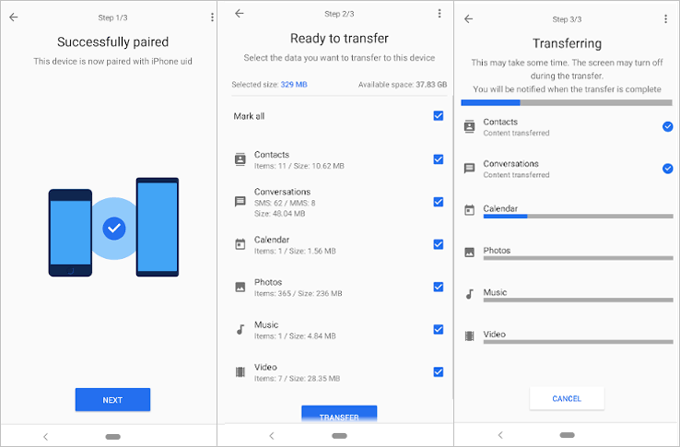
보너스:
번거로움 없이 Samsung 데이터를 Lenovo 휴대폰에 동기화하는 방법은 무엇입니까?
한 Android 에서 다른 안드로이드로 비디오를 쉽게 전송하려면 어떻게 해야 합니까?
또는 Google 백업을 통해 Xperia에서 Xperia로 데이터를 전송할 수도 있습니다. 아래 지침에 따라 완료하세요.
1. 새 Xperia 기기에서 이전 Xperia 기기에서 사용하는 것과 동일한 Google 계정에 로그인합니다.
2. 기존 Xperia 기기에서 설정 > 시스템 > 백업을 열고 자동 복원 및 Google 드라이브에 백업 옵션을 활성화했는지 확인하세요.
3. 계정 옵션을 클릭하여 Google 계정을 입력하고 안내에 따라 설정을 완료하세요. 그러면 Xperia 데이터가 Google 클라우드 저장소에 업로드됩니다.
4. 설정 프로세스가 완료되면 이전 장치의 모든 데이터가 새 장치에 자동으로 동기화됩니다.

Sony Xperia에서 Sony Xperia로 데이터를 전송하는 방법을 배운 후 어떤 방법을 선택하시겠습니까? Coolmuster Mobile Transfer 사용해 보시기 바랍니다. USB나 Wi-Fi를 통해 간단히 연결하면 대부분의 데이터를 기존 Xperia에서 신형 Xperia로 안전하고 원활하게 전송할 수 있습니다.
저희에게 알려주실 내용이 있으시면 댓글로 알려주세요.
관련 기사:
Sony에서 Samsung으로 데이터를 전송하는 방법은 무엇입니까? (상위 4가지 방법)
Sony에서 Huawei로 데이터를 전송하는 방법은 무엇입니까? (2023년 해결)
5가지 안정적인 방법으로 Samsung에서 Sony Xperia로 연락처를 전송하는 방법은 무엇입니까?
Xperia에서 iPhone으로 연락처를 쉽게 전송하는 방법은 무엇입니까?